Kaip „iPhone“ naudotojui, jums retai teks spręsti problemas, kurios labai paveiks jūsų įrenginį. Tačiau kartais jums gali nepasisekti. Vaivorykštinis mirties ekranas yra viena iš problemų, apie kurią kai kurie asmenys, turintys iPhone, pranešė praeityje.
Susiję skaitymai:
- iOS 16.2 palaiko ekraną: galimi pataisymai
- Kaip sužinoti, ar mano iPhone ekranas yra originalus?
- Kaip tinkinti visada įjungtą ekraną „iPhone 14 Pro“.
- Kaip nustatyti numatytąjį pagrindinį ekraną „iPhone“ ir „iPad“.
- Ką daryti, kai „iPhone“ ar „iPad“ vis eina į užrakinimo ekraną?
Jei kenčiate nuo mirties vaivorykštės ekrano, galite išbandyti įvairius dalykus, kad išspręstumėte problemą. Šiame straipsnyje parodysime, ką galite padaryti, taip pat nurodysime priežastis, dėl kurių gali kilti ši problema.
Kodėl mano iPhone turi vaivorykštinį mirties ekraną?
Prieš pažvelgdami į tai, kaip galite pataisyti „iPhone“ mirties vaivorykštės ekraną, pažiūrėkime, kodėl išvis gali kilti problema. Žemiau rasite du dažniausiai pasitaikančius kaltininkus.
Galimi programinės įrangos trūkumai
Daugeliu atvejų atsisiųsite „iOS“ programinę įrangą nesukeldami didelių problemų. Tačiau kartais galite susidurti su trikdžiais, dėl kurių jūsų išmaniajame telefone kyla didelių problemų.
Kai kurie vartotojai pranešė apie mirties vaivorykštės ekraną, kuris pasirodė atsisiuntus iOS 16; jei atnaujinote programinę įrangą, tai gali būti priežastis, kodėl ekranas atrodo šiek tiek keistai.
Ekrano problemos
Nors programinė įranga kartais gali sukelti iPhone vaivorykštės ekrano mirtį, taip būna ne visada. Kitais atvejais gali kilti problemų dėl tikrojo ekrano.
Dėl kelių dalykų ekranas gali nustoti atrodyti taip, kaip turėtų. Įrenginio numetimas yra vienas iš tokių reiškinių. Taip pat galite susidurti su problemomis, jei kas nors stipriai atsitrenkė į ekraną, pavyzdžiui, numetęs ant jo esantį objektą.
Taip pat verta pagalvoti, ar jūsų iPhone turi autentišką ekraną. Jums nereikės dėl to jaudintis, jei įrenginį įsigijote visiškai naują ir jo nepakeitėte, tačiau tai gali būti problema kitomis aplinkybėmis.
Kaip pataisyti „iPhone Rainbow Screen of Death“.
Turėdami šiek tiek daugiau žinių apie tai, kodėl jūsų iPhone gali turėti vaivorykštės mirties ekraną, galime pažvelgti į kai kuriuos galimus šios problemos sprendimo būdus. Žemiau rasite keturis veiksmų taškus.
Atnaujinkite savo iOS programinę įrangą į naujausią versiją
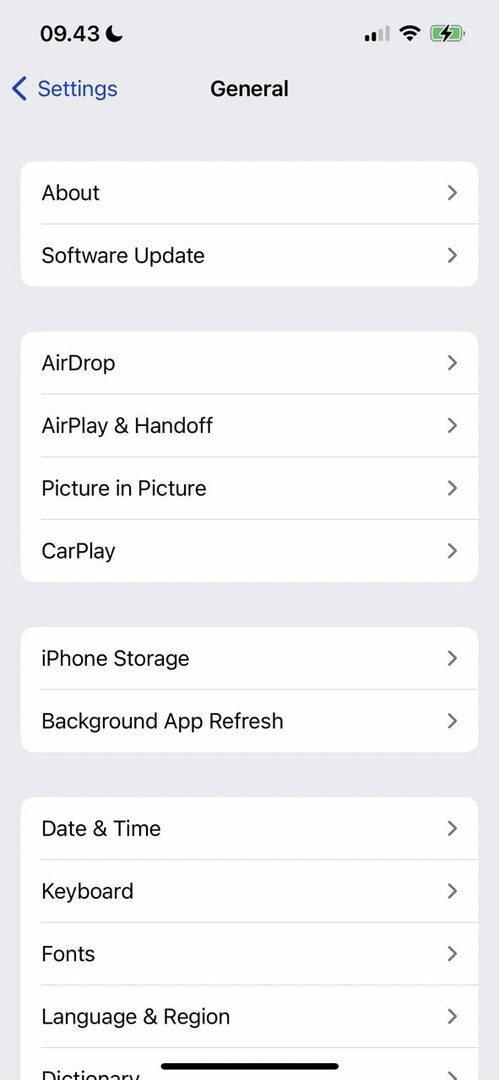
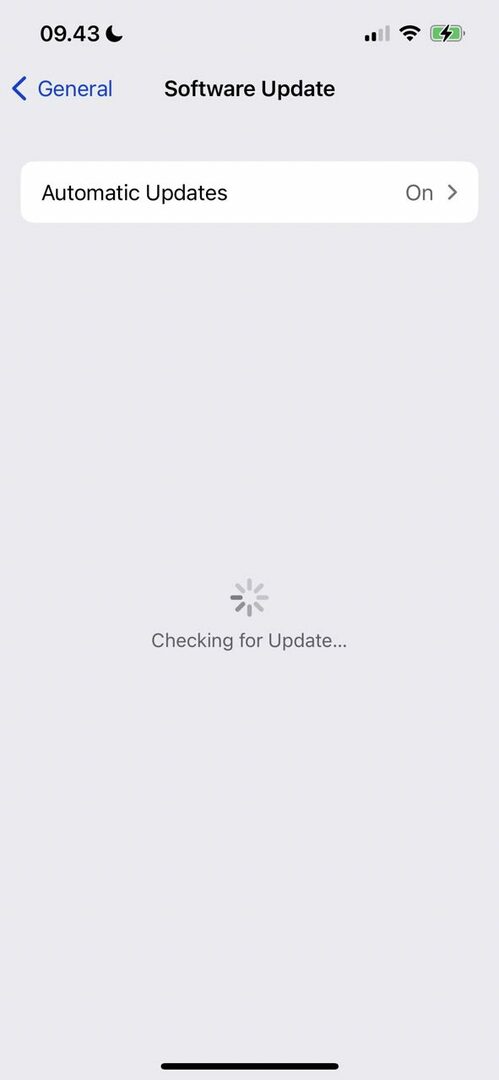
Kai kurie vartotojai pranešė apie „iPhone“ mirties vaivorykštinį ekraną atsisiuntę pradinę „iOS 16“ versiją. Tačiau 2022 m. gruodžio mėn. „Apple“ išleido „iOS 16.2“. Atsisiuntę naujausią programinę įrangą, turėtumėte sugebėti išspręsti kai kurias problemas, su kuriomis anksčiau susidūrėte.
Tai negarantuoja, kad jūsų iPhone ekranas vėl veiks kaip įprastai, tačiau vis tiek verta pabandyti atnaujinti programinę įrangą. Padaryti tai:
- Atidarykite programą „Nustatymai“ ir eikite į Generolas.
- Pasirinkite Programinės įrangos atnaujinimas.
- Jei jūsų iPhone reikia atnaujinti, pamatysite raginimą jį atsisiųsti. Vykdykite instrukcijas ir leiskite programinei įrangai įsidiegti jūsų įrenginyje.
- Įdiegę naujausią iOS 16 versiją patikrinkite ir pažiūrėkite, ar ekranas veikia taip, kaip turėtų.
Žinoma, šį veiksmą galite atlikti tik tuo atveju, jei ekrane vis dar yra tam tikrų funkcijų. Kai kurie vartotojai pranešė apie rimtesnius mirties vaivorykštės ekrano pavyzdžius, o tai reiškia, kad turėsite pereiti prie kitų veiksmų.
Išjunkite ir vėl įjunkite „iPhone“.

Kitas būdas, kaip galite ištaisyti mirties vaivorykštės ekraną, yra išjungti ir vėl įjungti „iPhone“. Jei galite įprastai išjungti įrenginį, pirmiausia turėtumėte tai išbandyti.
Tai, kaip išjungsite „iPhone“, priklausys nuo jūsų turimo įrenginio. Tiems, kurie neturi namų mygtuko, laikykite dešinėje pusėje esantį mygtuką ir bet kurį iš tų, kuriuos naudojate garsumui valdyti. Slinkite pirštu į dešinę, kai pasirodys parinktis išjungti įrenginį.
Jei turite pradžios mygtuką, laikykite nuspaudę mygtuką „iPhone“ viršuje arba šone – atsižvelgiant į tai, kokį modelį turite. Slinkite pirštu į dešinę, kai pasirodys parinktis išjungti įrenginį.
Kai jūsų iPhone išsijungs, galėsite jį vėl įjungti.
Arba gali tekti priverstinai iš naujo paleisti „iPhone“. Vėlgi, tai priklausys nuo jūsų turimo įrenginio.
Jei iPhone naudotojai neturi namų mygtuko, bakstelėkite du garsumo mygtukus prieš laikydami maitinimo mygtuką. Jei jūsų įrenginyje yra namų mygtukas, turėsite laikyti abu garsumo mygtukus arba tik vieną iš jų – kartu su tuo, kurį naudojate maitinimui išjungti arba įjungti.
Jei naudojate „iPhone 8“ ir naujesnes versijas su namų mygtuku, laikykite juos abu; jei turite iPhone 7, tereikia vienu metu paspausti garsumo mažinimo ir šoninius mygtukus. „iPhone 6“ naudotojai turės paspausti maitinimo ir namų mygtukus.
Pakvieskite „iPhone“ ekspertą apžiūrėti jūsų įrenginį
„iPhone“ vaivorykštės mirties ekranas yra sudėtinga problema, todėl kartais geriausia leisti į problemą pažvelgti ekspertui. Kelios šalys turi „Apple Store“, nors tai nėra visiškai universali. Galite peržiūrėti pasaulinių Apple parduotuvių sąrašą ir segmentuoti paiešką pagal savo vietą, čia.
Taip pat galite pasirinkti apsilankyti „Apple“ sertifikuotoje remonto dirbtuvėje. Bet kuriuo atveju gausite nurodymų, ką turėtumėte daryti toliau. Kai kuriais atvejais gali prireikti pakeisti ekraną, o kitais – naujo įrenginio.
Jei jūsų „iPhone“ vis dar galioja garantija, patikrinkite, ar tokia problema jums taikoma.
Išbandykite šiuos „iPhone“ ekrano pataisymus
Vaivorykštės mirties ekranas yra gana erzina, ir tai gali labai paveikti jūsų iPhone naudojimą. Dėl kelių veiksnių galėjo nulemti įrenginio veikimas, todėl verta pabandyti patiems išspręsti problemą prieš nešant telefoną į parduotuvę. Tačiau turėtumėte įsitikinti, kad nedarote nieko, kas galėtų panaikinti jūsų garantiją.
Išbandykite šiame straipsnyje pateiktus patarimus ir pažiūrėkite, ar jie jums padės. Atminkite, kad nėra garantijos, kad jie tiks visiems, tačiau vis tiek verta pabandyti.

Danny yra laisvai samdomas rašytojas, kuris „Apple“ produktus naudoja daugiau nei dešimtmetį. Jis rašė kai kuriems didžiausiems technologijų leidiniams žiniatinklyje ir anksčiau dirbo vidiniu rašytoju, prieš kurdamas savo maršrutą. Danny užaugo JK, bet dabar rašo apie technologijas iš savo Skandinavijos bazės.